win10用户设置密码 win10系统账户登录密码修改步骤
更新时间:2023-09-05 12:41:18作者:xtyang
在现代社会中计算机已经成为了人们生活中不可或缺的一部分,而在计算机使用过程中,账户密码的设置与修改是非常重要的环节。尤其是在使用Windows 10操作系统时,用户设置密码以及修改密码的步骤更是需要掌握的基本技能。通过设置密码,可以保护个人隐私信息的安全,防止他人未经允许访问个人计算机。同时定期修改密码也可以增加密码的复杂度,提高账户的安全性。掌握Windows 10系统账户登录密码修改的步骤,对于保障个人计算机的安全至关重要。本文将为大家详细介绍Win10用户设置密码以及系统账户登录密码修改的步骤。
步骤如下:
1.第一步:点击电脑左下角的“开始”菜单中的“控制面板”,选择“用户账户”。
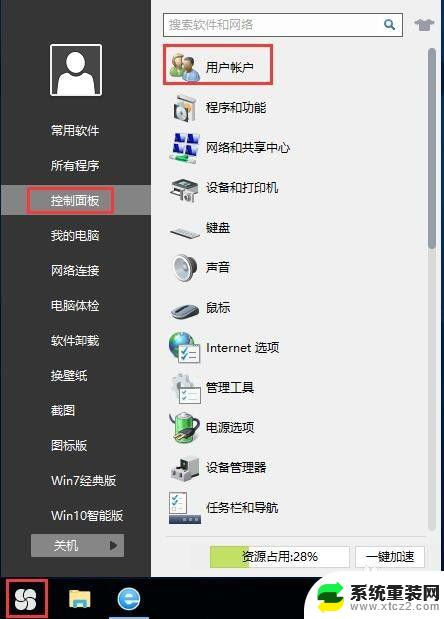
2.第二步:在弹出的“用户账户”对话框中点击“管理其他账户”。
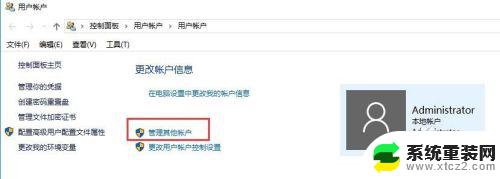
3.第三步:在弹出的“管理账户”对话框中选择需要更改的用户,并点击它。
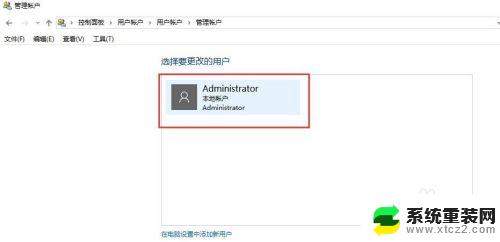
4.第四步:在弹出的“更改账户”对话框中选择“创建密码”。
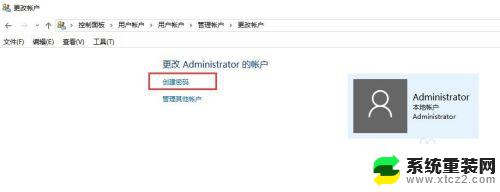
5.第五步:在弹出的“创建密码”对话框中,填写密码信息。点击“创建密码”。
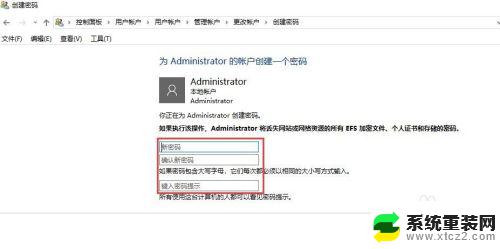
以上是Win10用户设置密码的全部内容,如果需要,您可以按照此步骤进行操作,希望对大家有所帮助。
win10用户设置密码 win10系统账户登录密码修改步骤相关教程
- win10登录密码设置 win10如何设置账户登录密码
- windows10修改用户名和密码 win10 修改账号名字和密码教程
- win10怎么删除登录账户密码 win10开机密码删除方法
- windows10用户名密码 win10开机密码和用户名如何设置
- windows10加开机密码 Win10系统添加登录开机密码步骤
- windows10用户密码设置 Windows10如何开启密码登录
- win10系统修改密码 如何在win10系统上设置开机密码
- win10系统如何设置屏保密码 Win10电脑屏保密码设置步骤
- win10系统怎么设置指纹密码 Win10指纹密码设置步骤
- win怎么取消登录密码 win10系统如何取消登录密码
- 电脑屏幕好暗 win10系统屏幕亮度调节问题
- win10电脑熄灭屏幕时间设置 Win10系统怎样调整屏幕休眠时间
- win10怎么设置触摸滚轮 笔记本触摸板怎么设置滚动功能
- win10麦克风音量怎么调大 win10怎么调整麦克风音量大小
- 如何把桌面的图标隐藏 Windows10系统显示隐藏桌面图标的方法
- 电脑显存一般多大 如何在Win10系统中查看显卡显存大小
win10系统教程推荐
- 1 win10快捷方式怎么创建 在Win 10桌面上如何创建快捷方式
- 2 电脑开机密码输错了,电脑被锁定怎么办 Windows10系统密码输错被锁住了怎么恢复登录
- 3 电脑上面的字怎么调大小 WIN10电脑系统如何修改系统字体大小
- 4 电脑一直弹出广告怎么办 win10电脑弹广告怎么办
- 5 win10无法找到局域网电脑 Win10系统无法发现局域网内其他电脑解决方法
- 6 电脑怎么更改默认输入法 win10怎么设置中文输入法为默认
- 7 windows10激活免费 免费获取Win10专业版激活密钥
- 8 联想win10忘记密码无u盘 Windows10忘记开机密码怎么办
- 9 window密码咋改 win10开机密码修改教程
- 10 win10怎么强力删除文件 笔记本文件删除技巧